最新下载
热门教程
- 1
- 2
- 3
- 4
- 5
- 6
- 7
- 8
- 9
- 10
Windows 7系统怎么安装无线网络
时间:2014-05-13 编辑:简简单单 来源:一聚教程网
1.我们在“开始”->“控制面板”——》“网络和 Internet”——》“网络和共享中心”之后我们再点击左边栏的“更改适配器设置”如下图所示。

2.然后在打开的“更改适配器设置”中我们会看到有一个“本地联接”我们右键它然后在弹出菜单点击“属性”进入如图所示。

3.接着在打开属性面板中我们找到“Internet协议(TCP/IPV4)”双击它,如图所示。

4.接着我们再在键盘上按下“WIN+x”快捷键,然后在弹出界面点击“打开无线网络”如下图所示。

5.现在在打开之后会有一个“无线网络选项”如下图所示,我们点击一个自己的网络。
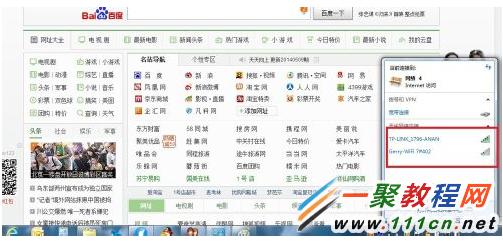
6.之后就会弹出需要输入无线网络的账号和密码,这样我们输入正确就可以加入到无线网络上网了哦。

-
下一个: 电脑中文件夹/文件删除不了怎么办?
相关文章
- Windows 7怎么安装无线打印驱动实现无线打印? 06-11
- 电脑风扇正反面介绍 10-11
- 计算机内网和外网ip查询方法介绍 10-11
- windows清理系统垃圾bat脚本及使用介绍 09-22
- DOS编写脚本常用命令一览 09-22
- 《DNF》小青龙宠物获得方法 09-19














